『WP Multibyte Patch』は、「文字化け」対策プラグインです。
- WP Multibyte Patchとは
- WP Multibyte Patchは必要か?
- WP Multibyte Patchの設定と使い方
この記事では『WP Multibyte Patch』の機能説明や必要か不要か、インストール設定方法なども初心者にもわかりやすく解説します。
WP Multibyte Patchの設定はビックリするほど簡単にできますよ!
「WordPressブログの始め方」はこちらの記事でくわしく解説しています。




WP Multibyte Patchとは?
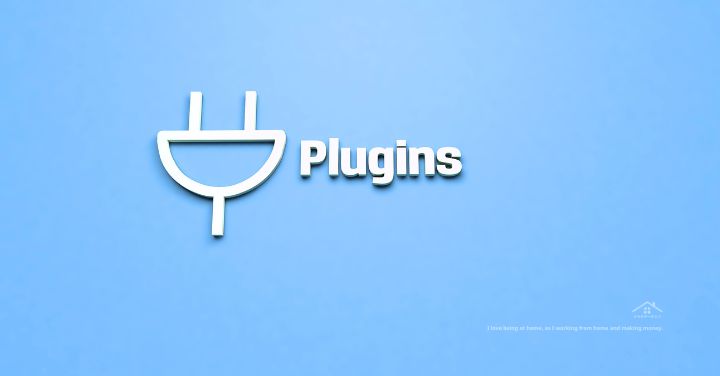
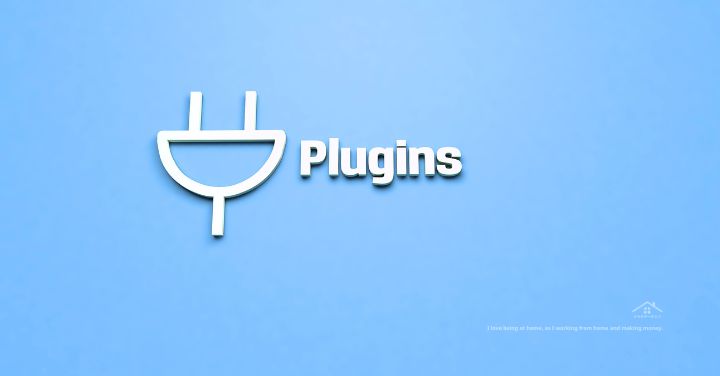
『WP Multibyte Patch』WordPressプラグイン
『WP Multibyte Patch』とは、「日本語版」WordPressの「文字化け対策」として代表的なプラグインです。
WP Multibyte Patchの機能
- 日本語文字化けの予防
- 検索時の全角スペースの区切り文字化
- メール入力・送信時の文字化け防止
- トラックバック機能の文字化け防止
- ピンバック利用時のバグ防止
- ファイル名のサニタイズ
- など
ピンバックとは
ブログやWebサイトがお互いに情報を交換する方法です。
ブログaがブログbの記事にリンクを貼ったとき、そのリンク情報をブログbに通知する仕組みのことです。
WP Multibyte Patchは必要かな?不要?
『WP Multibyte Patch』は必要かな?
WordPressは世界中で広く使用されていますが、日本語の文字化けなどの問題が発生することがあります。
『WP Multibyte Patch』をインストールして導入すれば、文字化け問題が解消されます。
結論
必要。不要とまでは言えない。
とりあえず、入れておけば安心なプラグインです。
わたしは『WP Multibyte Patch』を入れてます。
テーマは「SWELL」を使っています。
重いプラグインではないので、念のために入れていいとおもいます。
それでは、『WP Multibyte Patch』の設定方法・使い方を解説します。
WP Multibyte Patchの設定方法・使い方
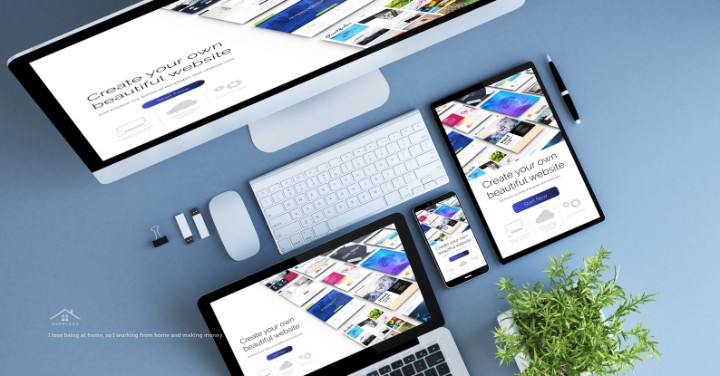
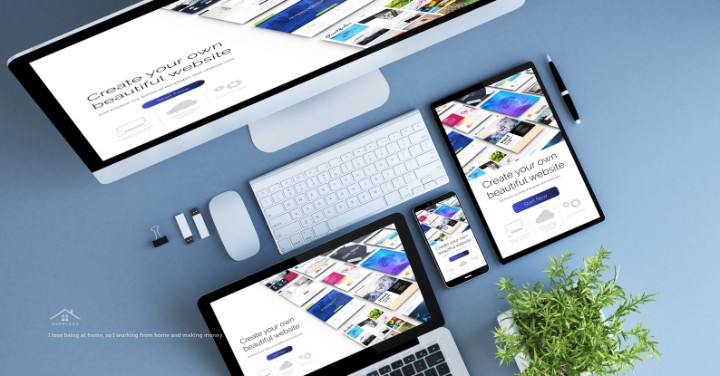
『WP Multibyte Patch』は、WordPressのダッシュボードからプラグインメニューを開いて検索するとインストールできます。
インストール後、有効化をクリックするとすぐに使い始められます。
インストールの手順
- WordPressの管理画面
- 「プラグイン」から「新規追加」
- 画面右上の検索窓に『WP Multibyte Patch』と入力
- 『WP Multibyte Patch』が表示されたら「今すぐインストール」をクリック
- インストールが完了したら「有効化」をクリック
基本設定の手順
『WP Multibyte Patch』は「有効化」すれば完了です。
『WP Multibyte Patch』は編集する画面はなく、必要な場合はWP Multibyte Patchのファイルを編集して設定変更が可能ですが、上級者向きです。
基本的には必要ないので、有効化すれば完了です。
WP Multibyte Patchとは必要か?WordPressプラグイン:まとめ


『WP Multibyte Patch』のインストール設定方法を解説しました。
『WP Multibyte Patch』はインストールして有効化するだけで、簡単に導入できるのでおすすめです。
テーマ「SWELL」でも使用しています。
「WordPressブログの始め方」は下記の記事でくわしく解説しています。





